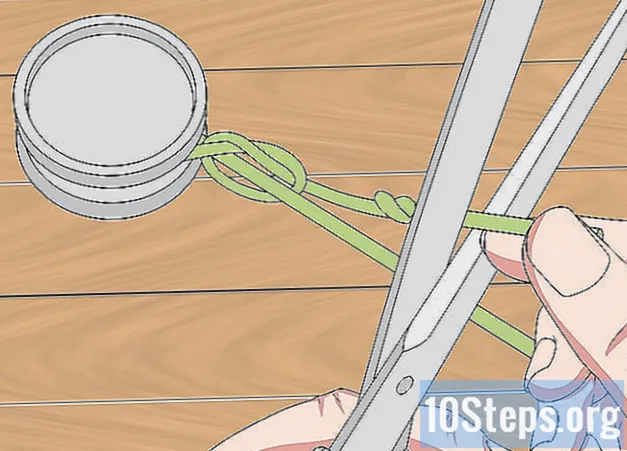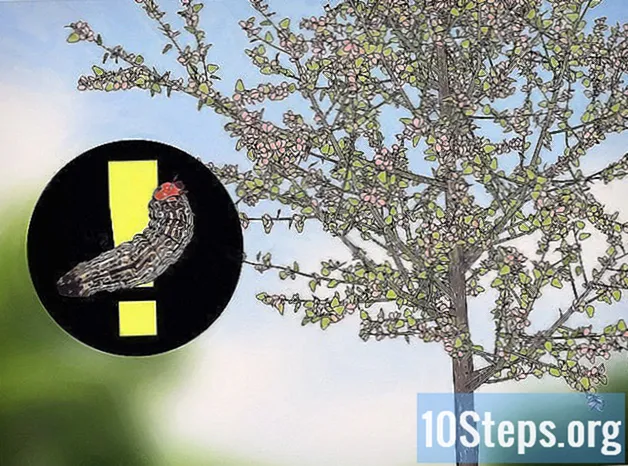सामग्री
- पायऱ्या
- पद्धत 1 आपला नवीन पीसी डेस्कटॉप कॉन्फिगर करा (विंडोज)
- पद्धत 2 आपला नवीन मॅक डेस्कटॉप किंवा मॅकबुक नोटबुक कॉन्फिगर करा
- पद्धत 3 एक पीसी लॅपटॉप कॉन्फिगर करा (विंडोज)
आपण आत्ताच नवीन कॉम्प्यूटरची ऑफर दिली आहे? ब्राव्हो! आपल्याला फक्त आपल्या आवडीच्या गेममध्ये सामील होण्याआधी आणि इंटरनेटवर सर्फ करण्यासाठी तास खर्च करण्यापूर्वी आपल्याला ते स्थापित करणे आणि कॉन्फिगर करणे आवश्यक आहे. आपण डेस्कटॉप किंवा लॅपटॉप, पीसी किंवा मॅक विकत घेतला असला तरीही सर्व्ह करण्यापूर्वी बर्याच गोष्टी जाणून घ्याव्यात व करायच्या असतात. आपल्याला आपला संगणक बनविणार्या सर्व घटकांना कनेक्ट करावे लागेल आणि आपल्याला आवश्यक असलेली नवीनतम सॉफ्टवेअर आणि अनुप्रयोग स्थापित करावे लागेल. हे आम्ही या लेखात काय पाहू!
पायऱ्या
पद्धत 1 आपला नवीन पीसी डेस्कटॉप कॉन्फिगर करा (विंडोज)
-

आपल्या संगणकाचे भिन्न भाग त्यांच्या पॅकेजिंगमधून काढा. संगणकाचे कॉन्फिगरेशन एका व्यक्तीकडून दुसर्या व्यक्तीमध्ये बदलते, परंतु प्रत्येकाकडे हे असणे आवश्यक आहे:- मध्यवर्ती युनिट (सीपीयू किंवा "टॉवर"): कीबोर्ड, स्क्रीन किंवा माऊसशिवाय, हे उपयुक्त नाही, जरी त्यात आपल्या मशीनचे "हृदय" असेल तरीही.
- एक स्क्रीन: संगणकास स्क्रीनसह विकले जाणे आवश्यक नाही. अशा प्रकारे, ते उच्च-अंत असल्यास, मध्यवर्ती युनिट बदलल्यास आपण आपली स्क्रीन ठेवू शकता.
- कीबोर्ड आणि एक माउस: सामान्यत: संगणकावर या दोन घटकांची विक्री केली जाते, जरी कीबोर्ड आणि अधिक अर्गोनॉमिक माऊस (वायरलेस, उदाहरणार्थ) हवे असेल तर ते स्वतंत्रपणे विकत घेणे देखील शक्य आहे.
- स्पीकर्स: काही मशीन्समध्ये अंगभूत स्पीकर्स असतात परंतु नेहमी असे नसते. त्यानंतर स्वतंत्रपणे खरेदी करणे आवश्यक आहे.
- प्रिंटर: काही ऑफर्ससह, तुम्हाला प्रिंटर विकला जाईल, परंतु बर्याचदा, प्रिंटर स्वतंत्रपणे खरेदी करायचा असतो.
-

आपला टॉवर स्थापित करा. आपण कुठे कार्य कराल आणि आपली स्क्रीन कुठे असेल तेथे हे स्थापित करा. टॉवरभोवती हवेचे अभिसरण चांगले आहे याची खात्री करा. व्हेंटिलेशन व्हेंट्स सामान्यत: टॉवरच्या मागील बाजूस, कधीकधी बाजूच्या बाजूने किंवा अगदी वरच्या बाजूला देखील असतात. ड्रॉवरखाली किंवा अत्यंत अरुंद असलेल्या घरात स्थापित करू नका. जर आपला संगणक होम थिएटरसाठी माध्यम केंद्र असेल तर, टॉवर फर्निचरच्या तुकड्यात लपण्याची शक्यता आहे. मोठ्या आणि हवेशीर गृहात स्थापित करणे निश्चित करा (उदाहरणार्थ, मागे बंद केलेले नाही). -

टॉवर आणि स्क्रीन एकत्र जोडा. या शेवटी प्रदान केलेल्या केबलसह मॉनिटरला (किंवा टीव्ही) कनेक्ट करा आउटपुट पोर्टपैकी एक, सहसा टॉवरच्या मागील बाजूस स्थित असतो. आजकालच्या संगणकांमध्ये जवळजवळ सर्वच एचडीएमआय पोर्ट, तंत्रज्ञान आहे जे ध्वनी आणि प्रतिमा एकाच केबलद्वारे व्यवस्थापित करते, सर्व निर्दोष गुणवत्तेसह. स्क्रीनवर डीव्हीआय किंवा एचडीएमआय पोर्ट आहेत, परंतु जुन्याकडे व्हीजीए पोर्ट आहेत.- स्क्रीन देखील मुख्यांशी कनेक्ट केलेली असणे आवश्यक आहे.
- आपण समर्पित ग्राफिक्स कार्डसह संगणक विकत घेतल्यास, स्क्रीन मदरबोर्डवरील एका पोर्टवर नव्हे तर त्यास जोडलेल्या पोर्टमध्ये प्लग इन केली पाहिजे. अन्यथा, आपल्याला या संपादनाचे फायदे प्राप्त होणार नाहीत. ही विशेष ग्राफिक्स कार्डे टॉवरच्या तळाशी असलेल्या ठिकाणी आहेत, म्हणूनच आपल्याला आपल्या स्क्रीनचे कनेक्शन प्लग शोधावे लागेल.
-

माउस आणि कीबोर्ड कनेक्ट करा. आज, हे दोन घटक टॉवरवर सॉकेट्स आणि यूएसबी केबल्सद्वारे जोडलेले आहेत. जुन्या संगणकांवर, कनेक्शन पीएस / 2 आहे. नंतरचे टॉवरच्या तळाशी केले जाते, कनेक्टर आणि केबल्सचे रंग जुळणे आवश्यक आहे. -

जर काही असतील तर आपले बाह्य स्पीकर्स कनेक्ट करा. ते टॉवरच्या मागील बाजूस रंगाच्या रिंग्जसह जॅक जॅकमध्ये जोडतात. येथे पुन्हा बंदरांचा रंग केबल्सच्या रंगांशी जुळला पाहिजे. चॅनेल व्यवस्थित ठेवलेले आहेत याची खात्री करा आणि आवश्यक असल्यास ते मुख्य भागात प्लग करा किंवा तेथे बॅटरी आहेत हे तपासा.- स्पीकर्स स्थापित करण्याबद्दल हा लेख वाचा.
-

मग टॉवरला मुख्य बाजूने जोडा. नक्कीच, आपण आपल्या संगणकास मानक आउटलेटशी कनेक्ट करू शकता, परंतु त्यास इन्व्हर्टर किंवा व्होल्टेज नियामक कनेक्ट करणे चांगले. खरंच, वर्तमान भिन्नतेच्या अधीन आहे (अंडर-ओव्हरव्होल्टेजेज) आणि आपल्या संगणकाच्या इलेक्ट्रॉनिक घटकांचे नुकसान करू शकते (उदाहरणार्थ, वादळ दरम्यान). हे डिव्हाइस वास्तविक संरक्षण आहेत.- या सेफ्टी सॉकेट्स ऑन / ऑफ स्विचने सुसज्ज आहेत. आपल्या संगणकावर कार्य करू इच्छित असल्यास ते चालू स्थितीत असल्याची खात्री करा.
-

संगणक चालू करा. ऑन बटण सहसा टॉवरच्या पुढील बाजूस असते. फक्त दाबा. आपण प्रीइंस्टॉल केलेल्या ऑपरेटिंग सिस्टम (विंडोज किंवा लिनक्स) सह एखादा संगणक विकत घेतल्यास, स्वत: ला मार्गदर्शन करा, स्थापना जवळजवळ एकट्याने केली गेली आहे. स्क्रीनवर दिसणार्या प्रॉमप्टचे अनुसरण करा. आपणास विशेषतः वापरकर्ता खाते तयार करण्यास सांगितले जाईल. जर आपल्या हार्ड ड्राइव्हवर काहीही नाही (ऑपरेटिंग सिस्टम नाही), जे दुर्मिळ आहे, तर आपल्याला स्वतः स्थापित करावे लागेल.- विंडोज 7 स्थापनेसाठी हा लेख वाचा.
-

इंटरनेटशी कनेक्ट व्हा. नेटवर कोणत्याही ब्राउझिंगसाठी, कोणत्याही सॉफ्टवेअर डाउनलोडसाठी ही पूर्वअट आहे. आपण इंटरनेटशी कनेक्ट केलेले असणे आवश्यक आहे. यासाठी, इंटरनेट सर्व्हिस प्रोव्हाइडर (आयएसपी) व्यतिरिक्त, आपल्याला घरी एक बॉक्स आवश्यक आहे जो आपल्या संगणकावर मोडेम किंवा राउटरद्वारे इथरनेट केबलद्वारे जोडला जाईल. अन्यथा, आपल्या टॉवरमध्ये वायरलेस नेटवर्क कार्ड असल्यास आपण वायरलेस दुवा स्थापित करू शकता.- वायरलेस दुवा कसा सेट करावा हे शिकण्यासाठी हा लेख वाचा.
- आपण वायर्ड कनेक्शन (इथरनेट केबल) निवडल्यास, केबल आपल्या संगणकाला राउटर (किंवा मॉडेम) शी जोडते. करण्यासारखे आणखी काही नाही.
-

नवीनतम अद्यतने डाउनलोड करा. आपण एका आठवड्यापेक्षा कमी कालावधीसाठी असेंब्ली लाइनमधून संगणक विकत घेतल्याशिवाय, संगणक एकत्र केल्यापासून हार्ड ड्राइव्हवर प्रीनिंस्टेड ऑपरेटिंग सिस्टम आणि / किंवा सॉफ्टवेयर अद्ययावत केले जाण्याची चांगली संधी आहे. जर अशी स्थिती असेल तर आपण सतर्कता पहाल जे आपल्याला या किंवा त्या वस्तू अद्यतनित करण्यासाठी आमंत्रित करतात. त्यांचे अनुसरण करा! अशा प्रकारे, आपल्याकडे स्थिर संगणक असेल (बग किंवा जवळजवळ नाही!) आणि निश्चितपणे, अँटीव्हायरस साइड.- विंडोज अद्यतनांसाठी हा लेख वाचा.
- अद्यतनानंतर संगणक नेहमीच पुन्हा सुरू करा.
-

आपले सॉफ्टवेअर आणि इतर उपयुक्तता स्थापित करा. आपण कनेक्ट केलेले आहात, सर्व काही अद्ययावत आहे, आपण कार्य करणे, प्ले करणे, चॅट करणे इत्यादी प्रोग्राम स्थापित करू शकता. जर आपण नुकतेच आपली वळण बदलली असेल आणि म्हणून हार्ड ड्राइव्ह असेल तर, आपल्याला या सर्व प्रोग्रामची खरोखर आवश्यकता असल्यास, जुन्या हार्ड ड्राइव्हपासून प्रोग्रामचे संपूर्ण हस्तांतरण करण्यापूर्वी स्वत: ला विचारा. आपण हे दूर करू शकत असल्यास, आपल्या संगणकावर चांगले, वेगवान कार्य करेल याची जाणीव ठेवा. थोडक्यात, ही एक चांगली साफसफाई करण्याची संधी आहे! आपण (जवळजवळ!):- अँटीव्हायरसः इंटरनेटशी कनेक्ट असलेल्या संगणकावर स्थापित करण्याचा व्यावहारिकरित्या हा पहिला प्रोग्राम आहे. ब्राउझिंग किंवा संलग्नके उघडल्यानंतर पकडलेले व्हायरस, "ट्रोजन्स" आणि इतर दुर्भावनायुक्त प्रोग्रामपासून आपले संरक्षण होईल. अँटीव्हायरस कसे स्थापित करावे हे शोधण्यासाठी हा लेख वाचा.
- ब्राउझरः सर्वसाधारणपणे, विंडोज प्लॅटफॉर्म इंटरनेट एक्सप्लोरर ब्राउझरसह येतो, परंतु काहीही दुसरे स्थापित करण्यापासून प्रतिबंधित करत नाही. ते दहापट आहेत आणि सर्वात जास्त वापरल्या गेलेल्यांमध्ये आम्ही क्रोम, फायरफॉक्स आणि ऑपेरा ब्राउझरचा उल्लेख करू शकतो.
- एक स्प्रेडशीट / ई-स्प्रेडशीटः बहुतेक लोकांकडे ऑफिस सुट नसल्यास, कमीतकमी ई-मेल किंवा त्यांचे मेल, अकाउंट्स इ. करण्यासाठी स्प्रेडशीट नसल्यास मायक्रोसॉफ्ट ऑफिस विंडोजवर चालवण्यासाठी डिझाइन केलेले होते . नवीन संगणकावर, आपल्याकडे फक्त एक चाचणी आवृत्ती आहे. अधिक काळ फायदा होण्यासाठी ही व्यावसायिक आवृत्ती खरेदी करेल.
- गेम्स: त्याच्या संगणकावर गेम्स कोणाकडे नसतात? हे फक्त आयुष्यात काम नाही! विंडोज अंतर्गत कोट्यवधी गेम चालत आहेत. काही विनामूल्य आहेत, इतर, पैसे, काही इंटरनेटवर डाउनलोड, स्टोअरमध्ये किंवा पत्राद्वारे इतर बॅग्स ... पीसी गेम्सच्या ऑनलाइन गेममध्ये स्टीम, जीओजी, ओरिजिन आणि देसुरा यांचा समावेश आहे.
-

आपला संगणक सानुकूलित करा. आता सर्व तांत्रिक कार्य पूर्ण झाल्यावर आपण आपले मशीन सानुकूलित करू शकता. आपण वॉलपेपर, फॉन्ट बदलू शकता, आपला कर्सर दुसर्यासह बदलू शकता, आपल्या फोल्डर्सचे स्वरूप बदलू शकता किंवा पूर्णपणे बदलू शकता, विंडोजच्या योग्य सॉफ्टवेअर संस्थेसाठी धन्यवाद.- विंडोज अंतर्गत आपल्या डेस्कटॉपमध्ये सुधारणा कशी करावी यावरील पुढील स्पष्टीकरणासाठी हा लेख वाचा.
पद्धत 2 आपला नवीन मॅक डेस्कटॉप किंवा मॅकबुक नोटबुक कॉन्फिगर करा
-

आपल्या संगणकावरील सर्व आयटम अनपॅक करा आणि प्लग इन करा. शेवटचे मॅक्स मोनोब्लॉक आहेत, म्हणजे एका युनिटमध्ये, स्क्रीनवर उघडपणे एकाकडे सर्वकाही असतेः हार्ड डिस्क, मदरबोर्ड, ग्राफिक कार्ड इ. फक्त यूएसबी पोर्टवर कीबोर्ड आणि माउसला कनेक्ट करा (त्यांच्याकडे वायरलेस असल्याशिवाय) आणि संगणकाला इलेक्ट्रिकल आउटलेटशी कनेक्ट करा आणि आपण पूर्ण केले! -

मॅकबुकसह, फक्त ते मुख्य मध्ये प्लग करा आणि बॅटरी चार्ज करण्यास प्रारंभ करा. हे थेट क्षेत्रात प्लग केलेले असल्यास, थांबायची आवश्यकता नाही: आपला मॅकबुक वापरासाठी तयार आहे. -

आपला मॅक चालू करा. सेटअप विझार्ड हा प्रोग्राम आपोआप संगणक सुरू करण्यासाठी स्वयंचलितपणे सुरू होतो. हे अनेक कार्ये आणि सॉफ्टवेअर स्थापित करते. वेळोवेळी दिसणार्या सूचनांचे अनुसरण करा. हे अॅलर्ट कधीकधी एखादा विशिष्ट प्रोग्राम स्थापित करण्यासाठी संकेतशब्द, इंटरनेट codesक्सेस कोड, फोल्डरची नावे इत्यादी प्रविष्ट करण्यास सांगेल. हे युजर अकाउंटही तयार करेल. -

जर तसे असेल तर आपल्या जुन्या फायली स्थानांतरित करा. आपण मॅक बदलल्यास आपल्यास हार्डवेअरवरील सॉफ्टवेयर, अॅड्रेस बुक किंवा फाईल्स पुनर्प्राप्त करणे आवश्यक आहे. कॉन्फिगरेशन विझार्ड आपल्याला हे माइग्रेशन करण्यास मदत करू शकते. नंतरचे यूएसबी किंवा फायरवायर मार्गे योग्य सॉफ्टवेयर किंवा केबल्स, एकतर वायर्ड कनेक्शन (इथरनेट) किंवा वायरलेस असल्यास, करता येते.- या हस्तांतरणाच्या निमित्ताने आम्ही हार्ड ड्राइव्ह साफ करण्यासाठी सामान्यतः याचा लाभ घेतो! खरं तर, कालांतराने आम्ही सॉफ्टवेअर, टूलबार, फाईल्स साठवतो जे उपयोगात नाहीत किंवा जास्त नाही, जुन्या कालबाह्या आहेत. त्यांनीच आपले जुने मशीन धीमे केले. तर, आपल्याला रिक्त करावे लागेल!
-
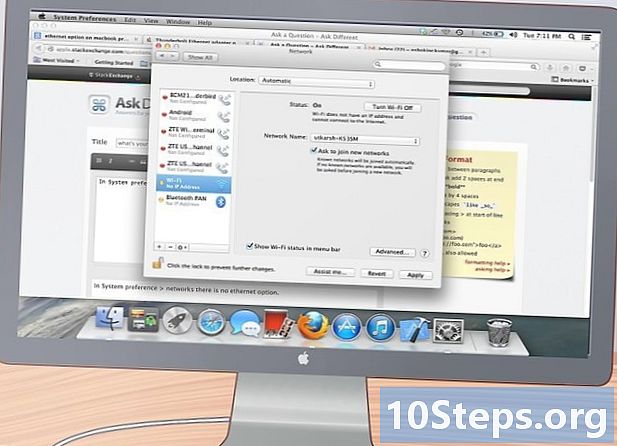
इंटरनेटशी कनेक्ट व्हा. आपण सर्फ करू इच्छित असल्यास, डाउनलोड करा, आपल्याला इंटरनेट कनेक्शनची आवश्यकता आहे. मॅक एक वाय-फाय कार्डसह सुसज्ज आहेत जे योग्यरित्या सेट केल्यास आपल्याला घर, शाळा किंवा कार्यस्थानातून वेबवर वायरलेस कनेक्ट करण्याची परवानगी देते. काही मॅकमध्ये इथरनेट पोर्ट असते जे इथरनेट केबलद्वारे मोडेम किंवा राउटरद्वारे प्रत्यक्ष कनेक्शनची परवानगी देते.- मॅकसह वायरलेस कनेक्शनसंदर्भात अधिक तपशीलवार सूचनांसाठी हा लेख (भाग 6/8) वाचा.
- इथरनेट कनेक्शनसह, आपल्याला केबलला मॅकच्या इथरनेट पोर्टशी (मागील बाजूस) आणि राउटरवरील इथरनेट पोर्टशी एक जोडणे आवश्यक आहे. उर्वरित संगणक करेल.
-
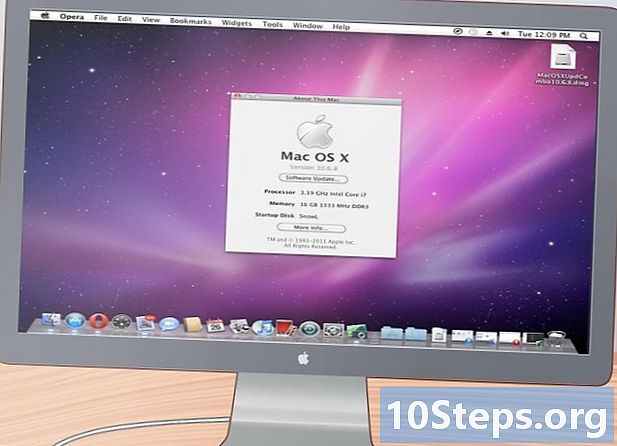
आपला ओएस एक्स अद्यतनित करा. आपण इंटरनेटशी कनेक्ट होताच आणि आवश्यक असल्यास, आपल्याकडे ओएस एक्स ऑपरेटिंग सिस्टमची नवीनतम आवृत्ती असल्यास Appleपलच्या वेबसाइटवर जा आपण एका आठवड्यापेक्षा कमी कालावधीसाठी असेंब्ली लाइनमधून संगणक विकत घेतल्यास, तेथे आहे संगणक प्रथम स्थापित झाल्यापासून ऑपरेटिंग सिस्टम आणि / किंवा हार्ड डिस्कवर पूर्व-स्थापित सॉफ्टवेअर अद्यतनित केले असावे.- अद्यतनांच्या बाबतीत हे simpleपल बरोबर सोपे आहे. आपण मेनूवर क्लिक करा सफरचंद सामान्य मेनू बारच्या डाव्या बाजूस, नंतर पर्याय निवडा सॉफ्टवेअर अद्यतन ... आपला संगणक अद्यतनांसाठी उशीर झाल्यास (सिस्टम, सॉफ्टवेअर, युटिलिटीज, संगणक आपणास त्यास सूचित करेल आणि आपणास या अद्यतने बनवायची असल्यास विचारेल.
- अद्यतनानंतर संगणक नेहमीच पुन्हा सुरू करा.
-

आपल्याला आवश्यक असलेले सॉफ्टवेअर स्थापित करा. आपण कनेक्ट केलेले आहात, सर्व काही अद्ययावत आहे, आपण कार्य करणे, प्ले करणे, चॅट करणे इत्यादी प्रोग्राम स्थापित करू शकता. मॅकवर प्रोग्राम स्थापित करणे खूप सोपे आहे. सॉफ्टवेअर बर्याचदा डाउनलोड केले जाते (फाइल.डीएमजी). त्यावर फक्त दोनदा क्लिक करा, भिन्न फोल्डर्स आणि सॉफ्टवेअर दिसण्यासाठी प्रतीक्षा करा. मग आम्ही फोल्डरमध्ये सॉफ्टवेअर चिन्ह ड्रॅग करतो अनुप्रयोग. कोणत्याही चांगल्या संगणकावर, एखादे शोधले पाहिजे:- एक किंवा अधिक ऑफिस सॉफ्टवेअर (ई-प्रोसेसिंग, उत्पादकता, व्यवस्थापन ...): मॅक अंतर्गत, बरीच व्यावसायिक किंवा अर्ध-व्यावसायिक सॉफ्टवेअर चालू करा जी आपली उत्पादकता सुधारू शकेल, आपले प्रकल्प व्यवस्थापित करण्यास मदत करेल, आपले वेळापत्रक तयार करेल ... ते Appleपलवर उपलब्ध आहेत संबंधित शीर्षकासह संग्रहित करा. मायक्रोसॉफ्टने आपल्या प्रसिद्ध ऑफिस स्वीट ऑफिसची मॅक आवृत्ती नाकारली आहे आणि Appleपलची पृष्ठे आणि क्रमांक दोन्ही सॉफ्टवेअरसह स्वत: चा ऑफिस सुट आहे.
- एक ब्राउझर: मॅक सफारी ब्राउझरसह मानक असतात (Appleपलद्वारे विकसित केलेले) तथापि, आपल्याला अधिक सुंदर किंवा अधिक सोयीस्कर वाटणारे दुसरे काहीही वापरण्यापासून काहीही प्रतिबंधित करत नाही. क्रोम (गूगल वरुन) खूप सोयीस्कर आहे, जर आपण वेगवेगळ्या प्लॅटफॉर्मवर चालवत असलेले नेटवर्क डिव्हाइस करत असाल तर ते सर्वकाही समक्रमित करण्यास सक्षम आहे. फायरफॉक्स (मोझिला) देखील एक अतिशय लोकप्रिय ब्राउझर आहे. उत्पादकांच्या वेबसाइटवर दोन्ही विनामूल्य आणि डाउनलोड करण्यायोग्य आहेत.
- मल्टीमीडिया सॉफ्टवेअर - मॅक्स बर्याच काळापासून त्यांच्या मल्टीमीडिया पॉवरसाठी ओळखले जातात. मॅक चाहत्यांसाठी आपल्याला या क्षेत्रातले सॉफ्टवेअर माहित आहे. नवशिक्यांसाठी, एक खूप चांगला व्हिडिओ प्लेअर आहे जो अक्षरशः सर्व व्हिडिओ स्वरूप वाचतो व्हीएलसी सॉफ्टवेअर आहे. अन्यथा संगीत, फोटो संपादन, चित्रपट संपादन, लिंफोग्राफी यासाठी शेकडो सॉफ्टवेअर आहेत ...
- गेम: मॅक्स गेम वर्ल्डचे गरीब पालक होते त्या कालावधीत बराच वेळ होता. आज, आम्हाला पीसी जगात जवळजवळ सर्व खेळ आढळतात. आपणास बर्याच जणांना स्टीम साइटवर, मॅक क्षेत्रात सापडेल. त्याचप्रमाणे, Storeपल स्टोअर वर जा, त्यात बरेच काही आहे.
- उपयुक्तता: ते आपल्याला सेट अप करण्यास, देखभाल करण्यास इ. परवानगी देतील. आम्हाला सर्व प्रकारच्या उपयुक्तता आढळतात, शेकडो: डेटा स्टोरेज व्यवस्थापक, सीपीयू नियंत्रण, हार्ड डिस्क साफ करणे ...
-

आपले कार्यालय वैयक्तिकृत करा. आपण पुनर्प्राप्त प्रतिमा किंवा आपल्या स्वत: च्या फोटोंसह आपले वॉलपेपर बदलू शकता. डॉकमोड सारखे सॉफ्टवेअर आपल्याला आपला डॉक सेट करू देते, तर इतर, डेस्कटॉप ग्रुप्स, आपल्याला डेस्कटॉपवर चिन्हांची क्रमवारी लावतात.- आपल्या ओएस एक्स सह आपल्याला अधिक "विजेट्स" हवे असल्यास आपल्याला हे वापरावे लागेल Launchpad. विजेट्स म्हणजे साधने (पेंडुलम, स्टॉक मार्केट, हवामान इ.) जी जीवन सुलभ करतात. ते व्यावहारिक आहेत कारण ते त्वरीत प्रवेश करण्यायोग्य आहेत. उघडण्यासाठी Launchpad (पूर्वी डॅशबोर्ड), डॉकमध्ये फक्त त्याच्या चिन्हावर (रॉकेट) क्लिक करा. नंतर आधीपासूनच उपलब्ध विजेट्स दिसतील. आपणास इतर पाहिजे असल्यास (आणि शेकडो आहेत!), स्क्रीनच्या डाव्या तळाशी असलेल्या "+" चिन्हावर क्लिक करा, तर बटणावर अधिक विजेट ... विजेटसाठी आपला ब्राउझर pageपल पृष्ठावर उघडेल. तेथे, आपण एक श्रेणी निवडू शकता आणि आत, आपल्या रूचीनुसार विजेट किंवा विजेट निवडू शकता.
पद्धत 3 एक पीसी लॅपटॉप कॉन्फिगर करा (विंडोज)
-

आपल्या संगणकाचे भिन्न भाग त्यांच्या पॅकेजिंगमधून काढा. एक लॅपटॉप एक पॉवर केबल आणि बॅटरीसह येतो. काहींवर, बॅटरी आधीच अस्तित्वात आहे; इतरांवर, गृहनिर्माण उघडणे आवश्यक आहे आणि ते त्वरित आणि चांगल्या अर्थाने स्थापित करणे आवश्यक आहे. -

आपला लॅपटॉप मुख्य मध्ये प्लग करा आणि प्रारंभ करा. सर्वसाधारणपणे लॅपटॉपची बॅटरी चार्ज होत नाही. संगणकास सेक्टरमध्ये जोडणे आवश्यक आहे जेणेकरून ते संपूर्ण रीचार्ज होऊ शकेल. हे आपल्याला त्वरित वापरण्यापासून प्रतिबंधित करत नाही, परंतु सेक्टरमध्येही. -

इंटरनेटशी कनेक्ट व्हा. नेटवर कोणत्याही ब्राउझिंगसाठी, कोणत्याही सॉफ्टवेअर डाउनलोडसाठी ही पूर्वअट आहे. आपण इंटरनेटशी कनेक्ट केलेले असणे आवश्यक आहे. यासाठी, आपल्याला इंटरनेट सेवा प्रदाता (आयएसपी) सह खाते आवश्यक आहे. ते पोर्टेबल असल्यामुळे, अक्षरशः सर्व लॅपटॉप वाय-फाय कनेक्ट करतात, जरी आवश्यक असल्यास इथरनेट कनेक्शन स्थापित करणे शक्य असेल तरीही.- वायरलेस दुवा कसा सेट करावा हे शिकण्यासाठी हा लेख वाचा.
- जर आपल्या लॅपटॉपवर इथरनेट पोर्ट नसेल आणि आपण या प्रकारच्या कनेक्शनवरुन पूर्णपणे जाणे आवश्यक असेल तर यूएसबी / इथरनेट अॅडॉप्टर्स आहेत जे यूएसबी पोर्टमध्ये प्लग इन केले आहे ते जाणून घ्या, पीसी उर्वरित कार्य करेल.
-

नवीनतम अद्यतने डाउनलोड करा. आपण एका आठवड्यापेक्षा कमी कालावधीसाठी असेंब्ली लाइनमधून संगणक विकत घेतल्याशिवाय, संगणक एकत्र केल्यापासून हार्ड ड्राइव्हवर प्रीनिंस्टेड ऑपरेटिंग सिस्टम आणि / किंवा सॉफ्टवेयर अद्ययावत केले जाण्याची चांगली संधी आहे. जर अशी स्थिती असेल तर आपण सतर्कता पहाल जे आपल्याला या किंवा त्या वस्तू अद्यतनित करण्यासाठी आमंत्रित करतात. त्यांचे अनुसरण करा! अशा प्रकारे, आपल्याकडे स्थिर संगणक असेल (बग किंवा जवळजवळ नाही!) आणि निश्चितपणे, अँटीव्हायरस साइड.- विंडोज अद्यतनांसाठी हा लेख वाचा.
- अद्यतनानंतर संगणक नेहमीच पुन्हा सुरू करा.
-

आपले सॉफ्टवेअर आणि इतर उपयुक्तता स्थापित करा. आपण कनेक्ट केलेले आहात, सर्व काही अद्ययावत आहे, आपण कार्य करणे, प्ले करणे, चॅट करणे इत्यादी प्रोग्राम स्थापित करू शकता. जर आपण नुकतेच आपली वळण बदलली असेल आणि म्हणून हार्ड ड्राइव्ह असेल तर, आपल्याला या सर्व प्रोग्रामची खरोखर आवश्यकता असल्यास, जुन्या हार्ड ड्राइव्हपासून प्रोग्रामचे संपूर्ण हस्तांतरण करण्यापूर्वी स्वत: ला विचारा. आपण हे दूर करू शकत असल्यास, आपल्या संगणकावर चांगले, वेगवान कार्य करेल याची जाणीव ठेवा. थोडक्यात, ही एक चांगली साफसफाई करण्याची संधी आहे! आपण (जवळजवळ!):- अँटीव्हायरसः इंटरनेटशी कनेक्ट असलेल्या संगणकावर स्थापित करण्याचा व्यावहारिकरित्या हा पहिला प्रोग्राम आहे. ब्राउझिंग किंवा संलग्नके उघडल्यानंतर पकडलेले व्हायरस, "ट्रोजन्स" आणि इतर दुर्भावनायुक्त प्रोग्रामपासून आपले संरक्षण होईल. अँटीव्हायरस कसे स्थापित करावे हे शोधण्यासाठी हा लेख वाचा.
- ब्राउझरः सर्वसाधारणपणे, विंडोज प्लॅटफॉर्म इंटरनेट एक्सप्लोरर ब्राउझरसह येतो, परंतु काहीही दुसरे स्थापित करण्यापासून प्रतिबंधित करत नाही. ते दहापट आहेत आणि सर्वात जास्त वापरल्या गेलेल्यांमध्ये आम्ही क्रोम, फायरफॉक्स आणि ऑपेरा ब्राउझरचा उल्लेख करू शकतो.
- एक स्प्रेडशीट / ई-स्प्रेडशीटः बहुतेक लोकांकडे ऑफिस सुट नसल्यास, कमीतकमी ई-मेल किंवा त्यांचे मेल, अकाउंट्स इ. करण्यासाठी स्प्रेडशीट नसल्यास मायक्रोसॉफ्ट ऑफिस विंडोजवर चालवण्यासाठी डिझाइन केलेले होते . नवीन संगणकावर, आपल्याकडे फक्त एक चाचणी आवृत्ती आहे. अधिक काळ फायदा होण्यासाठी ही व्यावसायिक आवृत्ती खरेदी करेल.
- गेम्स: त्याच्या संगणकावर गेम्स कोणाकडे नसतात? हे फक्त आयुष्यात काम नाही! एकंदरीत, लॅपटॉप डेस्कटॉपपेक्षा कमी सामर्थ्यवान असतात आणि परिणामी, काही अतिशय लोभी गेम लॅपटॉपवर चुकतात, बहुतेकदा समर्पित ग्राफिक्स कार्डचा अभाव असतो. तथापि, काहीही आपल्याला उच्च-कार्यक्षमता ग्राफिक्स कार्डसह उच्च-अंत नोटबुक जमा करण्यास प्रतिबंधित करते. ऑनलाइन पीसी गेमिंग साइटमध्ये स्टीम, जीओजी, ओरिजिन आणि देसूरा यांचा समावेश आहे.
-

आपला संगणक सानुकूलित करा. आता सर्व तांत्रिक कार्य पूर्ण झाल्यावर आपण आपले मशीन सानुकूलित करू शकता. आपण वॉलपेपर, फॉन्ट बदलू शकता, आपला कर्सर दुसर्यासह बदलू शकता, आपल्या फोल्डर्सचे स्वरूप बदलू शकता किंवा पूर्णपणे बदलू शकता, विंडोजच्या योग्य सॉफ्टवेअर संस्थेसाठी धन्यवाद.- विंडोज अंतर्गत आपल्या डेस्कटॉपमध्ये सुधारणा कशी करावी यावरील पुढील स्पष्टीकरणासाठी हा लेख वाचा.